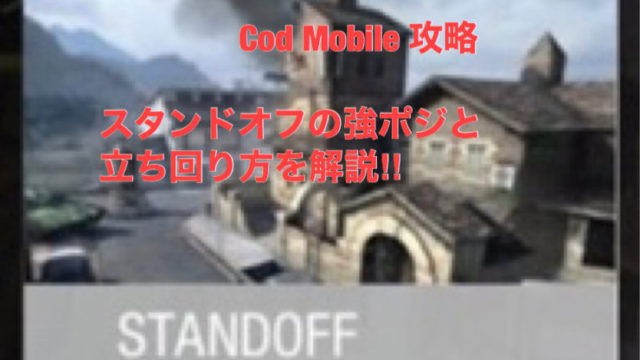この記事ではCod MobileでのコントローラーをiPadやihoneに接続する方法を解析している。注意してほしいのは現在、Cod MobileではPS4などのコントローラーをBluetoothで接続してプレイすることができない。
接続できない理由はゲームの公平性を考えた上で、現在コントローラーでのプレイを中断していると公式が発表している。詳しくは以下のサイトに英語で公式の発表が掲載されており、Google翻訳をすると公平性を保つために中断していると書いてある。
あくまで現在は中断状態なのでコントローラーを使うのが再開された時のために設定方法を解説していく。
Contents
iOS13にするとPS4のコントローラーが使える
Cod MobileをプレイするiPadやiPhoneをiOS13にアップデートするとPS4のコントローラーをBluetooth接続で使用できる。PS4のシェアボタンとオプションボタンを両方同時に押すと接続が完了する。
接続が完了したら設定画面の1番右にコントローラーという設定画面が出てくるのでそこで細かい設定をしていこう。
iPadを使うなら感度は必ず設定しなおそう
Cod MobileをiPadでプレイする時にタッチ操作ではなくコントローラーを使う時は、必ず感度は自分がやりやすいように設定しよう。
感度設定を調節して自分がプレイしやすいようにしないと、いつもPS4でCodをプレイしているプレーヤーはかなり違和感を感じると思う。
プレイしながら最適な感度を見つけていこう。
操作はPS版のCodとほぼ同じ
コントローラーを使ってCod Mobileをプレイする時の操作は、PS版のCodとほぼ同じだ。違うところは、Cod Mobileで敵を倒すと入手できるスコアストリークを使う時は十字キーを押して使える。後の射撃や移動はPS版のCodと同じ操作だ。
伏せ撃ちがかなりやりやすい
コントローラーを使う時は伏せ打ちがかなりやりやすいようになっている。伏せのボタンをずっとタップしなければいけないタッチ操作と比べて、
○ボタンを押しっぱなしにすれば、伏せながら射撃ができるので敵を倒しやすい伏せ撃ちが難なくできる。
Bluetoothなのでラグが起きやすい
Cod MobileとコントローラーがBluetoothで繋がれている関係から、思い通りに操作ができない事が発生する。Bluetooth接続なので仕方ないところも多々あるが、こちらは運営が改善してくれるのを期待しよう。
使えるのは戦闘時のみメニューはタップ操作でしよう
コントローラーを使って操作できるのは、戦闘画面に切り替わった時のみだ。通常のホームメニューでモードを選ぶ時は、タッチ操作で操作しなくてはいけない。
コントローラー操作まとめ
・公式にコントローラーの使用を一旦やめているので時期は未定だがコントローラーは使える。
・iOS13に対応した端末とPS4のシェアボタンとオプションボタンを同時に押して接続する。
・感度をやりやすいように設定して使わないとPS4で使っていたようにはできない。
・操作はPS版のCodと同じでスコアストリークは十字キーで使う。
・Bluetooth接続なのでうまく操作できない時がある。
以上で解説を終わる。